excel表格制作文件目录(Excel如何制作表格目录)
今天跟大家分享一下Excel如何快速制作目录

1.如下图表格中含有12个工作表,现在我们想为这个工作簿创建目录
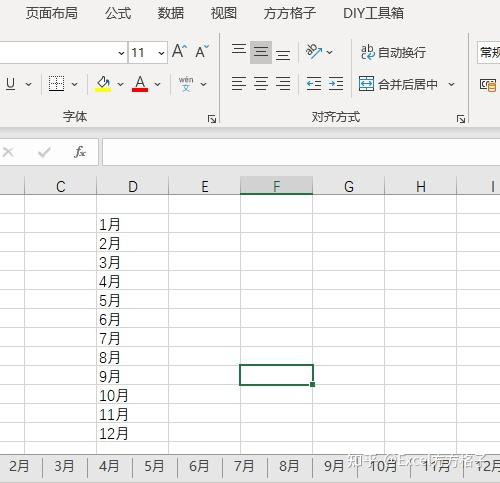
2.点击下图选项(Excel工具箱,百度即可了解详细的下载安装信息,本文这里就不做具体解说)

3.点击【表格目录】

4.点击【保存到新建工作表】并将表名设置为目录

5.勾选【返回按钮】,然后勾选【插入新的一行,用来放置按钮】

6.最后点击【确定】即可完成

7.完成效果如下图,点击工作表名称还可以跳转到该工作表

免责声明:本文仅代表文章作者的个人观点,与本站无关。其原创性、真实性以及文中陈述文字和内容未经本站证实,对本文以及其中全部或者部分内容文字的真实性、完整性和原创性本站不作任何保证或承诺,请读者仅作参考,并自行核实相关内容。文章投诉邮箱:anhduc.ph@yahoo.com






